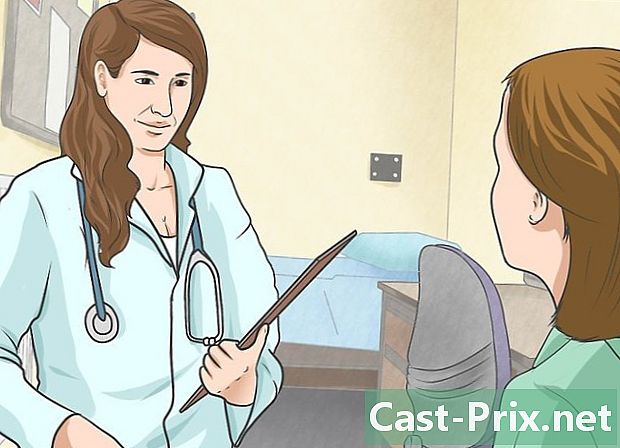Hur man delar ett foto på iFunny
Författare:
Robert Simon
Skapelsedatum:
21 Juni 2021
Uppdatera Datum:
1 Juli 2024

Innehåll
I den här artikeln: Spara PhotoShare Photo5 Referenser
Även om det inte finns någon "Dela" -knapp på iFunny är det mycket enkelt att publicera någon annans foto, registrera det först och sedan ladda upp det till ditt konto. Det bästa av allt är att detta alternativ också ger dig möjlighet att dela foton du har sett på andra webbplatser än iFunny. Läs vidare för att förstå hur detta trick fungerar.
stadier
Del 1 Spara fotot
-

Spara iFunny-fotot. Om du vill dela ett foto publicerat på iFunny är det enklaste sättet att börja med att spara det på din dator eller smartphone genom att trycka på "Spara" -ikonen på fotot.- Ikonen "Spara" ser ut som en liten mapp med en pil nedåt.
- Detta gäller endast bilder från iFunny. Om du vill dela ett foto från en annan webbplats måste du ta en skärmdump.
-

Ta en skärmdump på din iPhone. För att ta en bild som visas på din iPhone-skärm måste du samtidigt trycka på "Hem" och "Lås" -knapparna.- Hitta den bild du vill dela. Centrera den på skärmen så att bilden kan ses i sin helhet.
- Håll samtidigt knapparna "Hem" och "Lås". Snabbt tryck räcker. Håll dem inte längre än 1 sekund.
- Du bör höra ljudet från en lins som skjuter när du släpper båda knapparna. Det här ljudet betyder att skärmdumpen har tagits, och du kan återställa det från ditt bildbibliotek.
-

Ta en skärmdump på en Android. För att ta en bild som visas på skärmen på en Android-telefon måste du samtidigt trycka på "Power" -knappen och knappen för att sänka volymen. Detta bör fungera för de flesta Android 4.0-telefoner och högre.- Hitta den bild du vill dela. Centrera den på skärmen på din smartphone så att bilden kan ses helt.
- Tryck samtidigt på "Power" -knappen och knappen för att sänka volymen. Håll dem tills en animering som visas på skärmen indikerar att skärmdumpen har gjorts.
- Nu ska du kunna hitta bilden i mappen "Screenshots" i ditt bildgalleri.
-

Ta en skärmdump på Windows. Det enklaste sättet att ta en skärmdump på en Windows-dator är att trycka på "Print" -tangenten och sedan kopiera bilden till Microsoft Paint.- Hitta den bild du vill dela. Kontrollera att den är synlig i sin helhet på skärmen.
- Tryck på knappen "Print Screen" på tangentbordet.
- Öppna Paint från "Start" -menyn.
- När du är i Paint trycker du på "Ctrl + V" på tangentbordet och håller båda knapparna samtidigt. Den tagna bilden bör klistras in i programmet.
- Spara bilden genom att klicka på "Arkiv" och sedan "Spara som". Välj en plats och ett namn som du kommer ihåg enkelt.
-

Ta en skärmdump på Mac. Det enklaste sättet att ta en skärmdump på en Mac är att samtidigt trycka på "Kommando + Skift +3" -tangenterna.- Hitta bilden du vill dela och se till att den är synlig på skärmen.
- Tryck på tangenterna "Kommando", "Skift" och "3" samtidigt. Du bör höra ett ljud som liknar det som släpps ut från kamerans objektiv.
- Bilden ska registreras automatiskt på skrivbordet. Vanligtvis registreras det som "screen_shot", med datum och tid i namnet.
Del 2 Dela fotot
-

Öppna iFunny. Gå till iFunny från din dator eller gå till startskärmen på din smartphone och tryck på iFunny-ikonen för att öppna appen. -

Tryck på "iFunny Studio". Om du redan är inloggad på iFunny, bör du se ikonerna "Featured", "Popular", "Common", "Kommented", "Liked" och "iFunny Studio" på huvudprogrammets sida. Ikonen "iFunny Studio" är längst ner till höger. Klicka på eller klicka på den här ikonen för att fortsätta. -

Välj alternativet "Ladda ner bild". Du bör se ord som "Ladda ner" eller "Importera" samt "Foto" eller "Video" alternativknappar. Klicka på eller klicka på alternativet "Foto".- När du väljer det här alternativet visas ett popup-fönster som ber dig "välja fotokällan". Klicka på eller klicka på "Foton" för att bläddra i utforskaren för att hitta den bild du sparat för att dela.
-

Hitta bilden. Om du använder en iPhone eller Android kommer du att ledas till applikationen "Foton" eller "Bildgalleri". Du kan hitta platsen där du sparat fotot att dela. När du har hittat den klickar du på bilden en gång för att välja den.- Välj "Fotoalbum" på en iPhone.
- Välj "Screenshots" på en Android.
- Om du använder en dator måste du hitta platsen för mappen där du sparat skärmdumpen från fönstret "Öppna" som visas. Dubbelklicka på bildnamnet när du hittar det.
-

Skär bilden vid behov. Så snart bilden är vald dirigeras du till beskärningsskärmen. Beskär bilden genom att justera beskärningsrutan för att klippa onödiga delar av bilden. Tryck på knappen "Klar" för att fortsätta.- Du behöver bara beskära bilden om du delar en bild från en skärmdump. Om du delar en sparad bild direkt från iFunny är den värdelös.
-

Ange en lämplig legend. Du dirigeras sedan till en skärm som heter "Publicera". Klicka på eller klicka i rutan som är associerad med förhandsgranskningen av bilden för att ange bildtexten.- Om du delar en bild kan du tänka på att inkludera fotokrediter för att identifiera den ursprungliga källan. Detta rekommenderas särskilt om du delar innehåll som är upphovsrättsskyddat.
-

Tryck på "Skicka till iFunny". När bilden och bildtexten är klar klickar du på knappen "Skicka till iFunny" längst ner på skärmen. Därför kommer bilden att publiceras på iFunny från ditt eget konto.